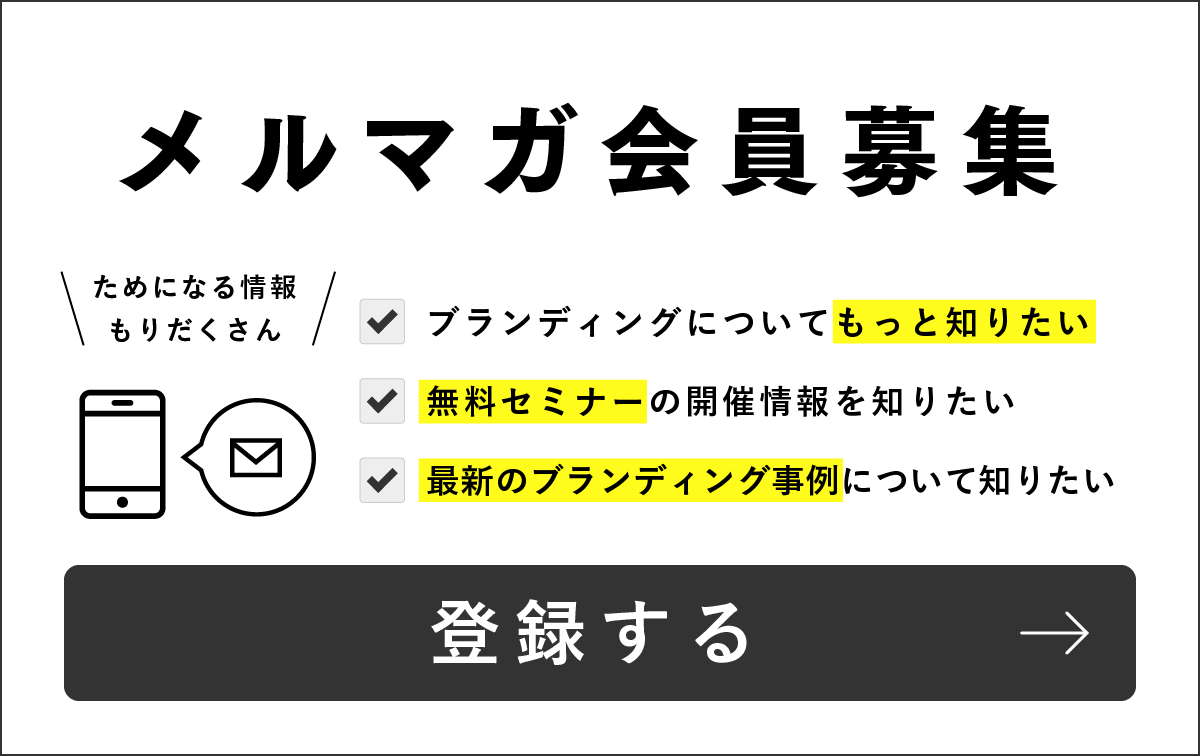Facebookページの開設方法と作成後の運用方法のコツ
2019/12/26(最終更新日:2021/12/09)
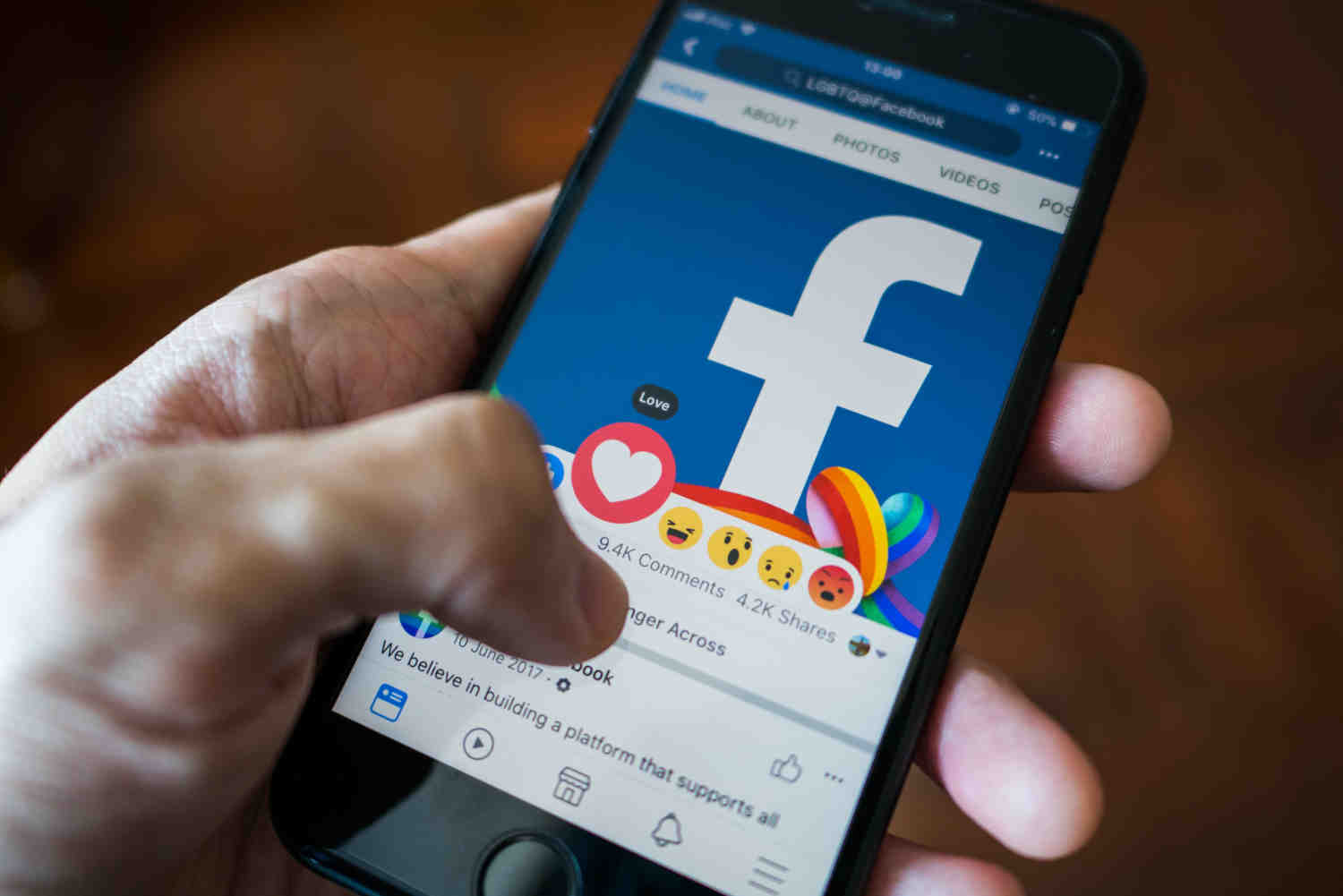
消費者に自社のブランドを認知してもらい、ひしめく競合の中から選んでもらうことは容易ではなく、すべての企業に課せられた大きなミッションと言えるでしょう。
今の時代の消費者は、自分に合った情報をSNSから器用に集めていきます。貴重な情報源であるSNSの中でも最大級の知名度とユーザー数を誇るFacebookは、企業と顧客をつなぐ懸け橋になるかもしれません。Facebookにおけるページの立ち上げ方や、基本的な使い方を詳しく解説します。
Facebookページとは
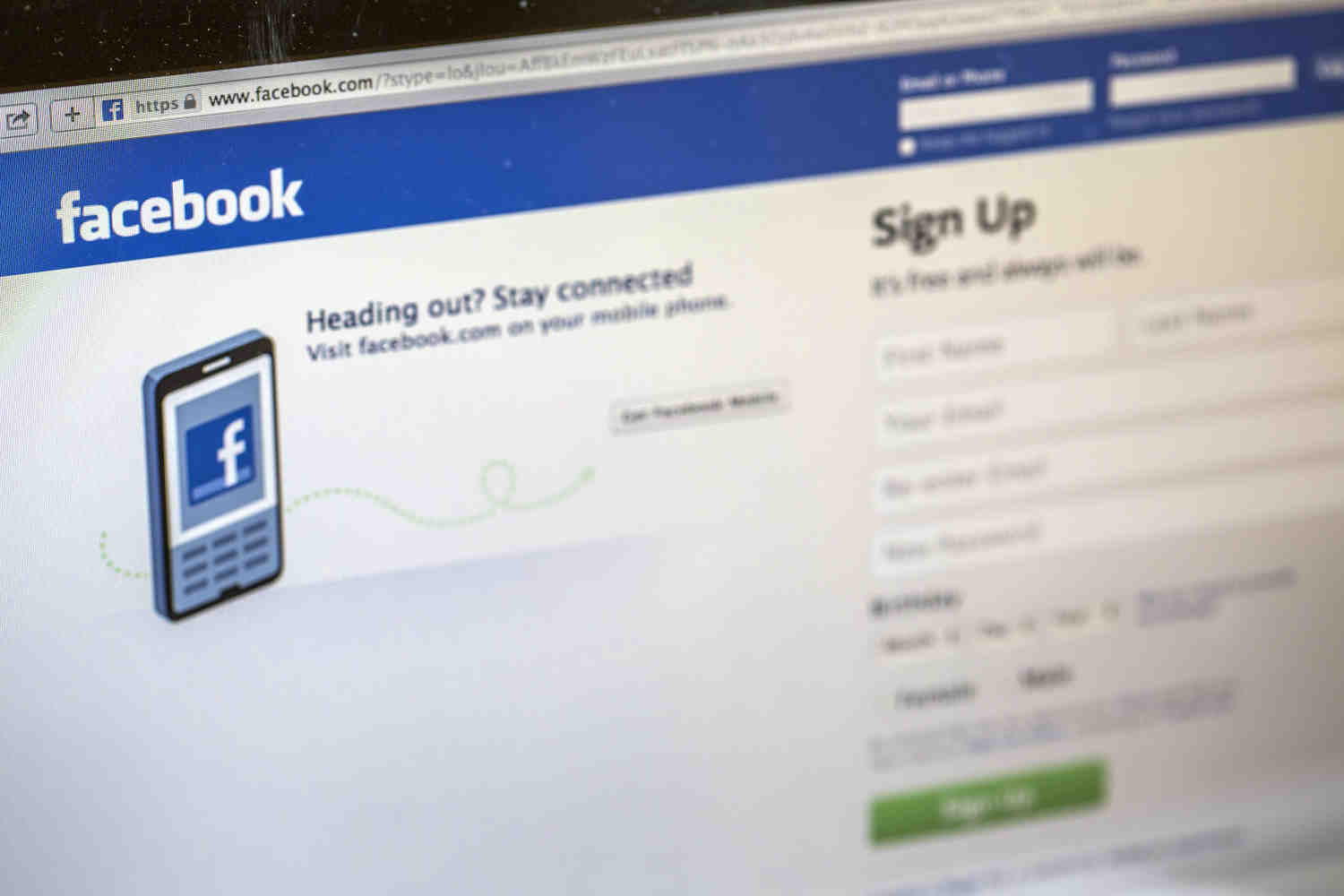
Facebookページとは、投稿やコメント、シェアなど、さまざまな機能を通じて、ユーザーと直接コミュニケーションをとることができる無料の情報配信ツールです。
すでに多くの企業がFacebook上に自社ページを開設し、ビジネスに活用しています。ユーザーに自社を知ってもらう機会を増やし、ブランド力を高めるために、今や不可欠なツールと言えるでしょう。
Facebookページは、個人のFacebookアカウントがあれば誰でも作成でき、Facebookアカウントを持っていない場合でも、簡単なステップで登録できます。
Facebookページの開設方法
Facebookページの開設や各項目の設定、記事の投稿、公開の方法などを、ステップごとに順を追って説明します。
Facebookページは、以下のウェブサイトにアクセスして作成できます。
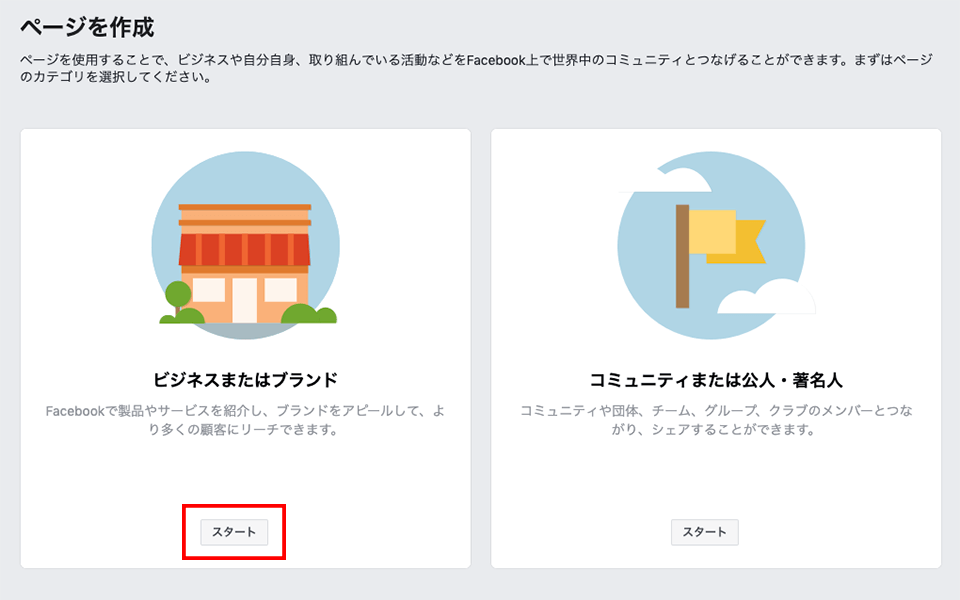
ページを作成するにあたって、まずはカテゴリを選択します。[ビジネスまたはブランド]と[コミュニティまたは公人・著名人]の2つから選びます。ここではこのいずれかしか選べませんが、後に詳細なカテゴリを設定することができます。
また、どちらの場合でもページ作成の手順は基本的に変わりません。カテゴリを選択したら[スタート]をクリックします。なお、カテゴリは後から変更することも可能です。
本記事では、[ビジネスまたはブランド]を選択した場合を例にして、解説していきます。
ページ名を設定する
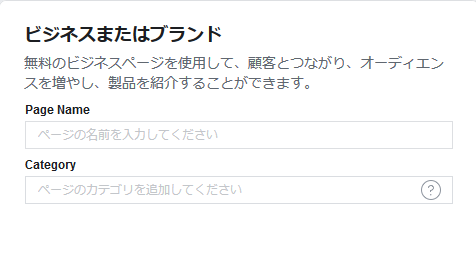
Page Name欄に、Facebookページの名前を入力します。ページ名は後から変更できるので、ここで決める必要はありません。「テストページ」など仮の名前を入力しておいて、ページ作成を先に進めるのもよいでしょう。
ページ名の入力に続いて、Categoryと住所を入力します。
ページを非公開にする
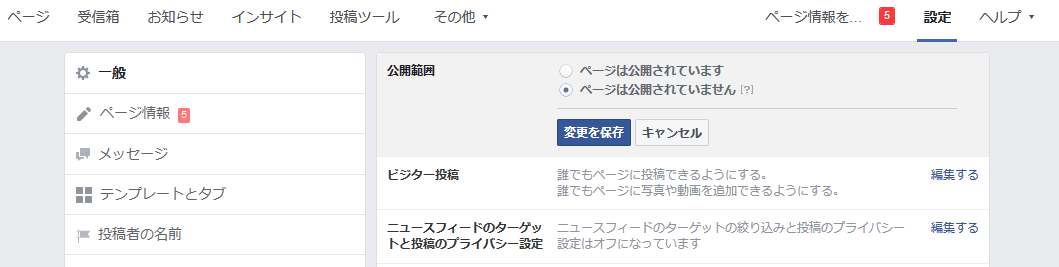
Facebookページは、デフォルトで「公開」の設定になっているため、作成途中であっても公開されてしまいます。作成が完了するまでは、以下の手順に沿って一時的に非公開にしておくのがおすすめです。
①ページ右上の[設定]をクリック
②[一般]の中の[公開範囲]を選び、[編集する]をクリック
③[ページは公開されていません]をチェックし、[変更を保存]をクリック
続いてFacebookからのメッセージが表示されますが、「ページを完成させるために必要なものがありますか?」という質問には回答しなくても構いません。
[非公開にする]をクリックして、設定を完了します。
管理者を追加する
Facebookページは、複数人で運営することができます。
管理者を追加すれば、新たな管理者は作成者と同じ権限を与えられ、ページの編集ができるようになるのです。即時性のある投稿を行ったり、記事やイベントのテーマごとに担当を割り当てたりする場合などに役立つでしょう。
管理者の追加は、以下の手順で行います。
①ページ右上の[設定]をクリック
②[ページの管理権限]をクリック
③名前またはメールアドレスを入力し、右側のリストから[管理者]を選択
④管理者ができることの説明が表示されます。確認し、[追加する]をクリック
基本データを入力する
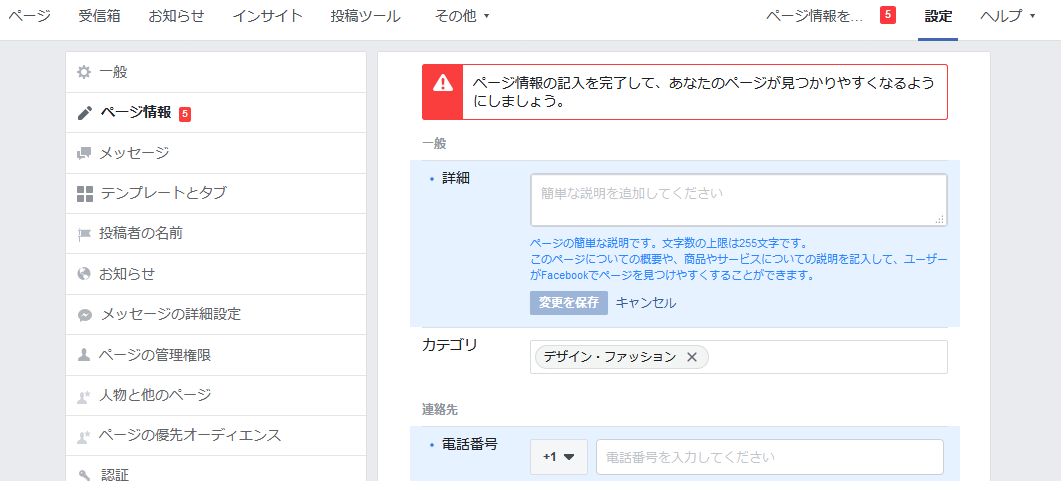
続いて、Facebookページの[ページ情報]を入力します。ページ右上の[設定]から[ページ情報]と進み、設定画面を開きましょう。
ここでは、ページの説明、商品やサービスの説明、連絡先やウェブサイト、営業時間などの情報を入力できます。ユーザーがFacebookページを見つけやすくするとともに、訪れたユーザーが貴社のビジネスに興味を持ち、理解してくれる助けになるでしょう。
「情報や商品を求めてアプローチする」、「店舗を訪問する」など、ユーザーが次の具体的な行動をしてくれるきっかけになりますので、積極的に活用しましょう。
メールアドレスを設定すると、確認のメールが送信されます。情報を入力したら、[変更を保存]をクリックして保存します。
プロフィール写真・カバー写真を設定する
プロフィール写真とカバー写真は、Facebookページ作成時にアップロードできます。
また、ページ作成後は、以下の手順で設定できます。
【プロフィール写真の設定】
①[写真を追加]またはカメラマークをクリック
②[写真アルバムから選択][写真を撮る][写真をアップロード]のいずれかを選択
【カバー写真の設定】
①[カバー写真を追加]をクリック
②[写真から選択][動画から選択][写真・動画をアップロード][スライドショーを作成]のいずれかを選択
いずれもトリミングされることを考慮し、ブランドロゴやシンボルとなるイメージなどが中央に配置された画像を用意しましょう。また、Facebookのヘルプセンターで、推奨されるファイル形式や画像サイズの確認ができます。
各項目を設定する
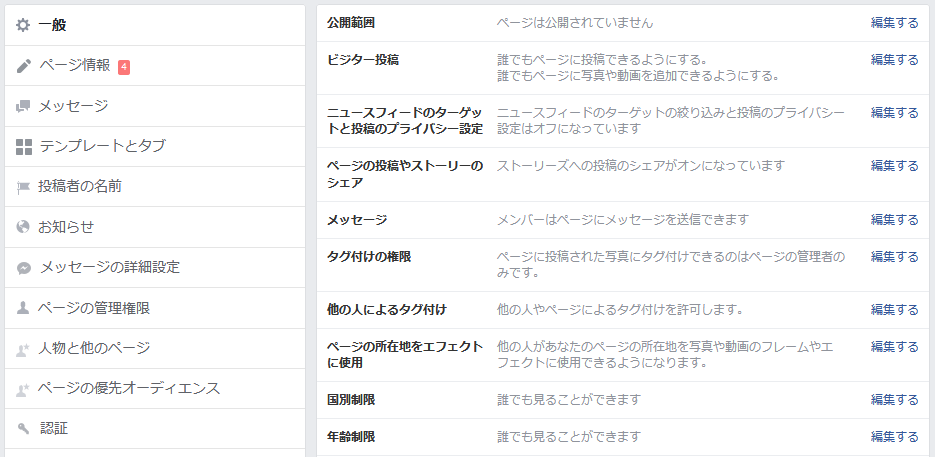
ページ右上の[設定]から[一般]を選ぶと、さまざまな設定項目が表示されます。
項目名の横に各項目の現在の状態、あるいは簡単な説明が表示されていますので、変更したい項目があれば[編集する]をクリックして編集しましょう。
設定項目をいくつか紹介していきます。
【ページの投稿やストーリーのシェア】
投稿やストーリーを利用者がシェアすることを許可するかどうかを設定できます。ストーリーとは、写真や短い動画を24時間限定で表示する機能です。
【メッセージ】
ページにメッセージボタンを配置して、利用者からのメッセージを受け付けることができます。これらは、貴社が発信した情報に関して、利用者からのフィードバックを受け取るのに役立ちます。
また、「国別制限」「年齢制限」などの設定を活用して、特定のターゲットに的を絞って情報を発信することも可能です。
コールトゥアクションを設置する
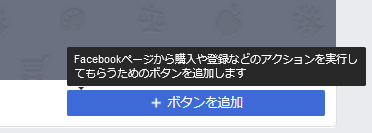
コールトゥアクションとは、訪問者に対して、「予約」「連絡」「購入」などのアクションをFacebookページから促す機能です。ページ内に専用のボタンを配置することができ、訪問者が容易にそれらのアクションをとれるようになります。
訪問者からのメッセージをメールで受けるためのボタンを例に、設定方法を説明します。
①カバー写真右下の[+ボタンを追加]をクリック
②[連絡を増やす]から[メールを送信]をチェックし、[次へ]をクリック
③[メールアドレスを追加]をクリックして受信用のメールアドレスを入力し、保存するをクリック
④[完了]をクリック
これで、カバー写真の右下に[メールを送信]ボタンが配置されました。
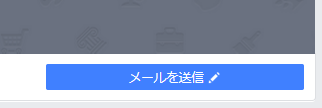
投稿する
ページの作成を非公開で行うことをおすすめ勧めしましたが、ページが完成すればすぐに公開、というわけではありません。公開前に、いくつかの記事を投稿しておきましょう。
貴社のFacebookページにユーザーが訪れたときに、記事が一つも掲載されていなければ、早々に離脱されてしまいます。逆に気になる記事があれば、貴社のビジネスに興味を持ち、新たな顧客になってくれる可能性が生まれます。
新規の記事は、タイムラインの上部にある[投稿を作成…]をクリックすることで作成できます。また、特定の記事をタイムラインの最上部に固定し(トップ固定)、普遍的な情報が常に訪問者の目に触れるようにすることも可能です。
名前の変更方法
Facebookページの名前は変更できます。仮の名前でページを作成している場合は、公開までにふさわしい名前に修正しましょう。
変更するには、ページ左側の[ページ情報]をクリックし、ページ名の横にある[編集]をクリックします。新しいページ名を入力したら[次へ]、[変更をリクエストする]の順にクリックします。
なおページ名は一度変更すると、しばらくの間再変更ができなくなりますので、入力を間違えないようにしてください。
ページを公開する

ページの作成と記事の投稿が完了したら、いよいよ公開です。
各種設定などの最終確認が済んだら、ページ右上の[設定]をクリックして[一般]に進み、公開範囲の横の[編集する]をクリックします。[ページは公開されています]をチェックして[変更を保存]をクリックすれば、貴社のFacebookページが世界に公開されます。
Facebookページの運用方法
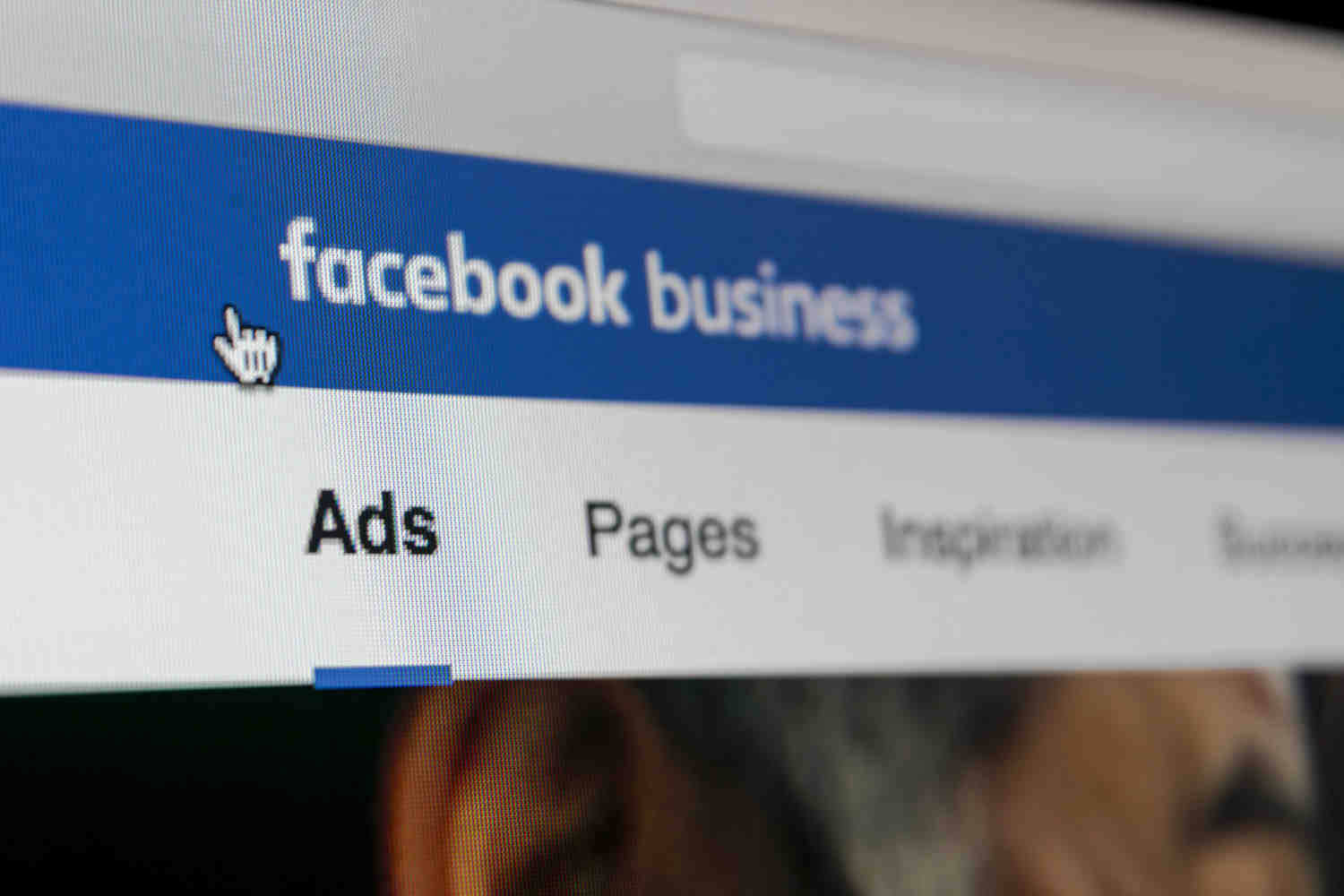
Facebookページは、開設すればそれで終わり、というわけではありません。より多くの顧客を獲得しビジネスにつなげるには、次のアクションが不可欠です。
●ページの宣伝
●アクセス状況の確認
ページを宣伝する
Facebookページを宣伝する方法には、「有料のもの」と「無料でできるもの」とがあります。予算やターゲット層を踏まえて、より効果的な方法を選択するのがよいでしょう。具体的な方法をいくつか紹介していきます。
【Facebook広告を出稿する】
Facebookには、「Facebook広告」という機能があります。Facebook広告は、文字どおりFacebook内に広告を表示する仕組みです。
Facebookアカウントがあれば誰でも出稿でき、商品やサービスの宣伝をFacebookページに掲載することが可能です。有料になりますが、ユーザーが登録している居住地や年齢、性別、趣味などをターゲティングの条件に設定できるため、適切に利用すれば高い費用対効果が期待できるでしょう。
広告を出稿するには、ページ左側の[広告を出す]をクリックして、広告出稿画面に進みます。ウィザードを活用して、ターゲットや掲載期間、予算などを入力しましょう。
【プレスリリースをうつ】
Facebookページを開設したことを大勢に告知する方法のひとつに、「プレスリリース」があります。
プレスリリースは、ネット系のメディアに掲載する場合は有料の宣伝方法のひとつとなり、普段貴社のビジネスに直接触れる機会の少ない、不特定多数のユーザーに向けて発信することができます。新たな顧客開拓につながる可能性と効果を見込めます。
以下は、株式会社明治が公式Facebookページを開設した時のプレスリリースです。
プレスリリース:株式会社 明治 Facebook公式企業アカウント開設 ~2018年3月22日より~(共同通信PRワイヤー)
【メルマガや他SNSなどを利用する】
メールマガジンや、Twitterなど他のSNSでFacebookページを宣伝することもできます。どのSNSの利用も無料で行えることが大きなメリットです。
近年ではTwitterの公式アカウントを、ブランド戦略に有効活用する大手企業も増えてきました。既存顧客をしっかりフォローしつつ、ネットスラングで「バズる」と呼ばれる爆発的な拡散で一気に注目を集める可能性も秘めています。
インサイトでアクセス状況を確認する
インサイトとは、Facebookページの分析ができる機能です。どの投稿がどのくらい見られているか、「いいね!」がどのくらい付いたか、フォロワーの増減、リンクのクリック数や動画の再生回数など、さまざまなデータの分析ができます。
アクセス状況を確認すれば、貴社がFacebookページで行っている活動が、どういった層にどの程度届いているのかがわかり、理想の成果を得るための重要なヒントになるでしょう。
インサイトから必要なデータを選択し、エクスポートすることもできます。
【インサイトを見る方法】
インサイトを見ることができるのは、Facebookページの管理者のほか、編集者、モデレーター、広告管理者、アナリストのいずれかの権限が与えられているユーザーです。画面上部の[インサイト]をクリックして閲覧します。
【インサイトの確認項目】
インサイトでどのような項目が確認できるのかは、インサイト画面の左側に一覧で表示されます。
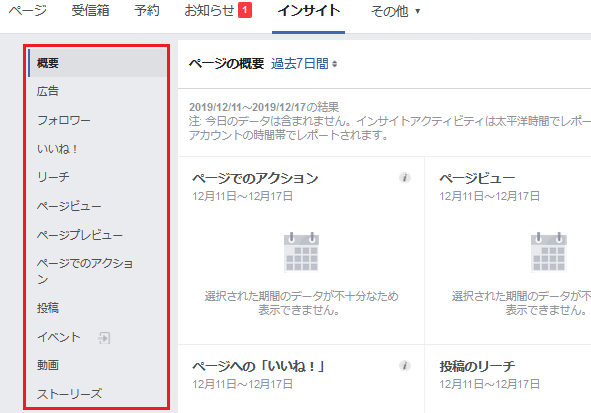
●概要
インサイトにアクセスすると最初に表示されます。ページビューやページへの「いいね!」、商品の注文数など、主要な指標のデータが確認できます。
●フォロワー
その日の合計フォロワー数や、純フォロワー数が確認できます。
●いいね!
その日までの合計いいね!数や、純いいね!数が確認できます。
●リーチ
投稿を見た人の数や、ページがおすすめされた回数などが確認できます。
●ページでのアクション
ウェブサイトやアクションボタンのクリック数、アクションした人の内訳などが確認できます。
Facebookページの削除方法
何らかの理由でFacebookページを削除しなければならないこともあるかもしれませんが、Facebookページは完全に削除されると復元できません。非公開設定にすれば管理者以外は閲覧できなくなり、一般ユーザーにとっては削除と同じ効果になりますので、いったん非公開設定にした上で削除を検討してもいいでしょう。
自社ページを削除する場合は、事前に顧客に告知をすることが望ましいです。また、Facebookページの削除は管理者にしかできません。Facebookページを削除する方法は、以下になります。
①画面右上の[設定]をクリック
②[一般]の[ページを削除]の右側にある[編集する]をクリック
③「(ページ名)を完全に削除する」という文章をクリック
④「Facebookページを完全に削除しますか?」というメッセージを確認し、削除する場合は[削除]をクリック
まとめ

Facebookは常に仕様を改良しながら進化を続けています。本記事で紹介した内容も、少しずつ変化するかもしれません。
しかし、基本的な使い方、そしてFacebookの持つ情報発信力や信頼感は、しばらくは変わらないでしょう。Facebookページは、貴社のビジネスやブランドをさらに発展されるための、強力なツールとなるはずです。